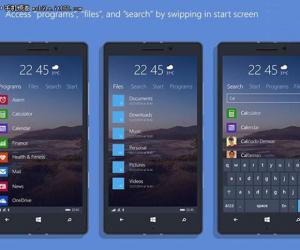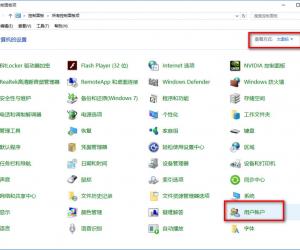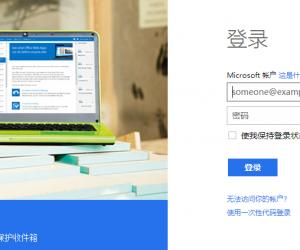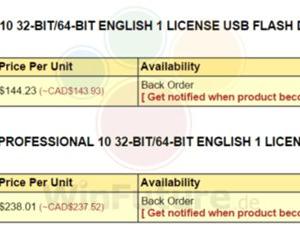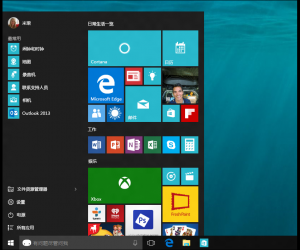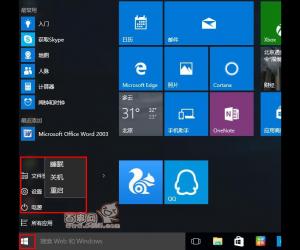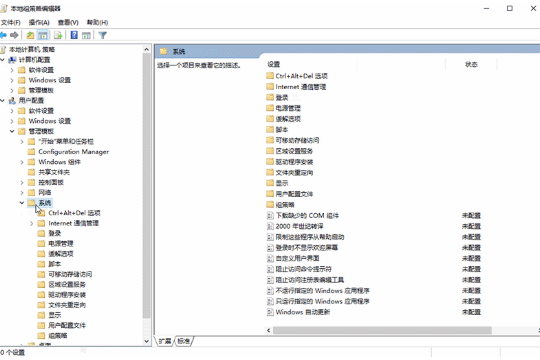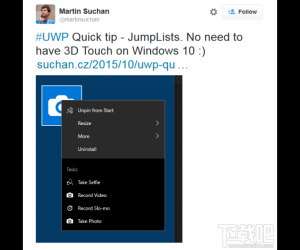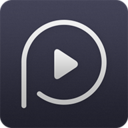Win10如何禁用唤醒定时器?Win10禁用唤醒定时器的方法
发表时间:2021-06-03来源:网络发布:小屋
使用Win10系统过程中,电脑处于睡眠时会无缘无故被唤醒,其实这是唤醒定时器干的好事。所谓“唤醒定时器”,就是系统的电源管理为了照顾某些应用程序需要定期执行维护任务而需要睡眠中的电脑醒来而设计的功能,想阻止电脑被唤醒可将此功能禁用掉,那么Win10如何禁用唤醒定时器?有此需要的用户,请来看看Win10禁用唤醒定时器的方法吧。
Win10如何禁用唤醒定时器
经常遇到此问题的朋友可以在命令提示符中运行以下命令:
01
powercfg -lastwake
复制代码


Win10禁用唤醒定时器的操作方法:
1、进入“设置 - 系统 - 电源和睡眠”,界面右侧单击“相关设置”下的“其他电源设置”;

2、单击当前电源计划右侧的“更改计划设置”;

3、单击底部的“更改高级电源设置”;

4、在电源选项窗口,展开“睡眠”设置项,即可看到“允许使用唤醒定时器”设置项,单击“设置”右侧的下拉箭头,修改为“禁用”即可。

关于Win10禁用唤醒定时器的操作方法就给大家介绍到这里了,有遇到睡眠中的电脑会无故唤醒的伙伴,可以按照上述步骤禁用唤醒定时器。
知识阅读
软件推荐
更多 >-
1
 Win10访问局域网共享打印机提示无法找到打印机怎么办?
Win10访问局域网共享打印机提示无法找到打印机怎么办?2015-06-24
-
2
怎么查看Win10启动方式是UEFI还是Legacy BIOS?
-
3
升级win10后浏览器不能上网怎么办 升win10后浏览器无法上网解决办法
-
4
简单一步去除Win10任务栏的搜索和多任务按钮
-
5
win10如何玩英雄联盟?win10玩英雄联盟秒退的解决办法!
-
6
UEFI启动和Win7/8/10快速启动的区别是什么?
-
7
win10发布者不受信任怎么办 win10如何取消阻止该发布者
-
8
升级win10后360浏览器上不了网解决方法
-
9
怎么清理Win10应用商店缓存文件?
-
10
怎么清除Win10运行中的使用记录?教你清除win10运行中的记录